

Um den Drucker mit maximaler Produktivität zu betreiben, können Sie eine zweite Materialrolle in den Drucker einlegen.
Sie können die optionale Griffsperre verwenden, um die Materialwelle in den Kern der neuen Materialrolle einzuführen. Sie können eine Materialrolle ohne die optionale Griffsperre einlegen. Dieses Verfahren beschreibt beide Situationen.
Vor dem Einlegen einer Rolle in den Drucker ist Folgendes zu beachten:
Vergewissern Sie sich, dass in der RIP-Software ein Materialprofil mit der korrekten Materialart hinzugefügt wurde. Weitere Informationen finden Sie unter Konfigurieren von Material in der RIP-Software.
Überprüfen Sie vor dem Einlegen das Materialformat der Rolle. Wenn das Materialformat in der Liste am Bedienfeld nicht vorhanden ist, können Sie es neu eingeben.
Ziehen Sie Handschuhe an, um eine Verunreinigung des Papiers durch Ihre Finger zu vermeiden.
Achten Sie bei der Handhabung der Materialrolle auf Ihre Finger.
Schwere Materialien (25 kg oder mehr) dürfen nur von zwei Personen oder unter Zuhilfenahme einer externen Hebevorrichtung eingelegt werden.
Verwenden Sie keine eingedrückten oder anderweitig beschädigten Materialrollen, da sonst die Druckköpfe beschädigt werden können.
Öffnen Sie das Materialfach nur, wenn die LED am Fach leuchtet. Öffnen Sie das Fach auf keinen Fall, wenn die LED nicht leuchtet, da sonst der Drucker beschädigt werden kann.


Mit der optionalen Griffsperre:
Ziehen Sie den Griff des Verriegelungsmechanismus zu sich hin (1).
Setzen Sie die Griffsperre (2) in die Materialaufnahmewelle ein.
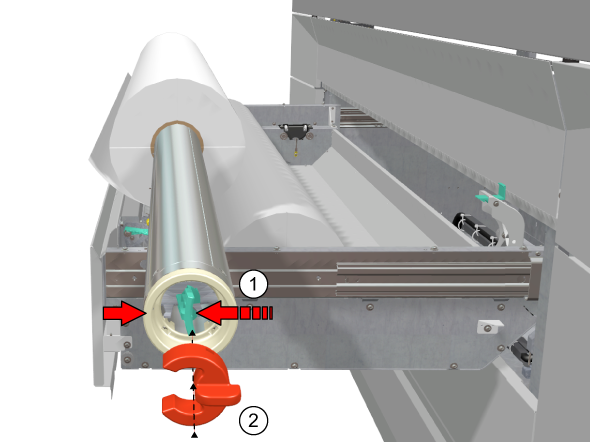
Schieben Sie die Materialzuführungswelle von der Seite in den Kern der neuen Materialrolle hinein (3).
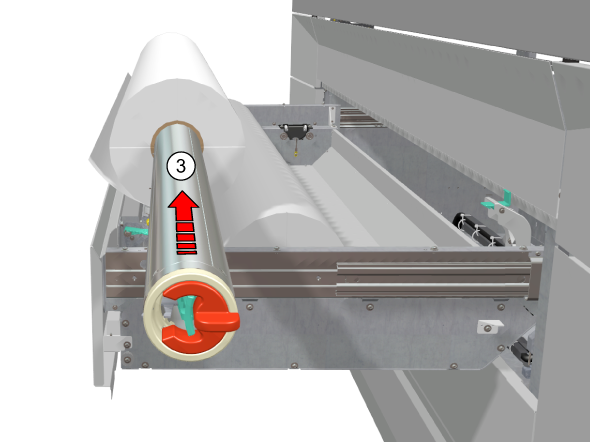
Entfernen Sie die Griffsperre. Legen Sie es auf die Abdeckung neben dem Materialfach.
Ohne die optionale Griffsperre:
Ziehen Sie den Griff des Verriegelungsmechanismus zu sich hin (1).
Schieben Sie die Materialzuführungswelle von der Seite in den Kern der neuen Materialrolle hinein (2).

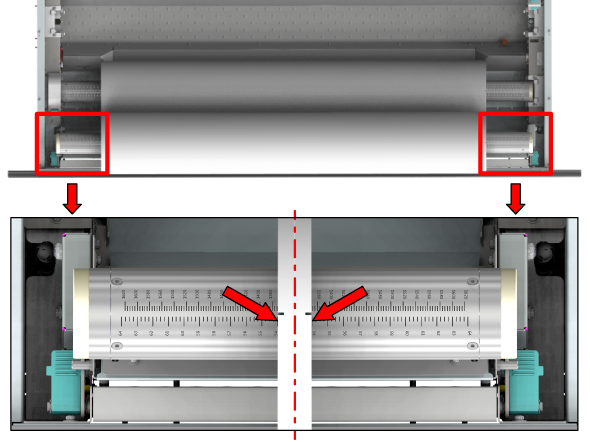
Legen Sie die Materialrolle in das Materialfach ein.
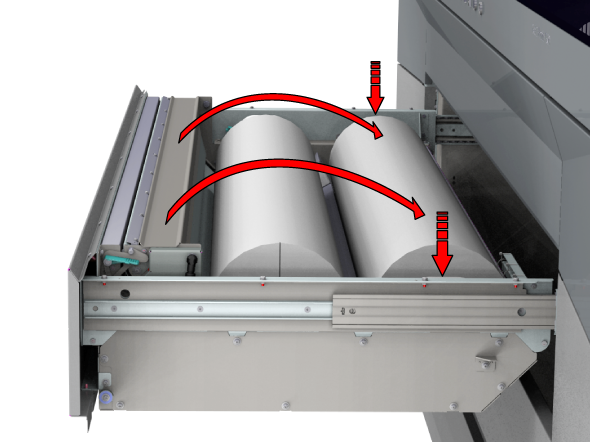
Achten Sie darauf, dass der Verriegelungshebel beim Schließen einrastet. Erst dann ist er tatsächlich geschlossen. Andernfalls kann sich die Rolle lösen und den Drucker beschädigen.


Achten Sie darauf, dass das Material immer gleichmäßig auf den Kern aufgerollt ist. Legen Sie kein Material ein, das nicht gleichmäßig aufgerollt ist (Teleskopeffekt), da dies den Drucker beschädigen kann.

Öffnen Sie das Materialfach auf keinen Fall, wenn die LED nicht leuchtet, da sonst das Gerät beschädigt werden kann.
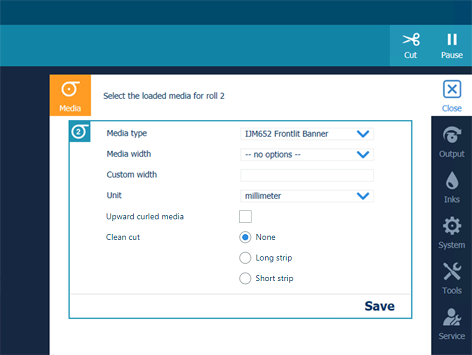
Diese Einstellung bleibt erhalten, solange dieses Material zum Drucken verwendet wird. Wenn sie aktiviert ist, führt das System das Material zur Ausgabeposition. Sie können dann die obere Abdeckung öffnen und das Material korrekt einführen. Sobald Sie die obere Abdeckung schließen, wird das Material zum Verriegelungshebel transportiert. Öffnen Sie die obere Abdeckung, und führen Sie das Material weiter. Wenn diese Schritte abgeschlossen sind, beginnt der Druckvorgang.
Die Einstellung für den Feinschnitt ist unerheblich, wenn die Ausgabe mit unverriegelter Materialspannleiste oder mit verriegelter Materialspannleiste aufgerollt wird.
Zum Erzielen einer möglichst guten Ausgabequalität empfiehlt es sich, nach dem Einlegen einer neuen Materialart oder eines Materials mit einer anderen Materialbreite immer eine Materialkalibrierung vorzunehmen. Weitere Informationen finden Sie unter Kalibrieren des Druckmaterials.